Incluso si hay muchos reproductores de video disponibles en todas las plataformas, la mayoría de nosotros preferimos los reproductores VLC. Porque es fácil de usar y tiene todas las opciones que necesitamos, además, está disponible en todas las plataformas. Cuando vemos películas extranjeras, no podemos encontrar los subtítulos correctos para nuestro video. Servicios de transmisión que ofrecen subtítulos automáticos en la mayoría de los idiomas disponibles. Pero cuando tiene un video sin conexión y desea verlo con el subtítulo correcto, no necesita buscar el subtítulo y agregarlo al reproductor VLC manualmente. Dado que VLC es un programa de código abierto, muchos desarrolladores aportan nuevas funciones. Al agregar un complemento pequeño, puede buscar y agregar subtítulos automáticamente en VLC Player.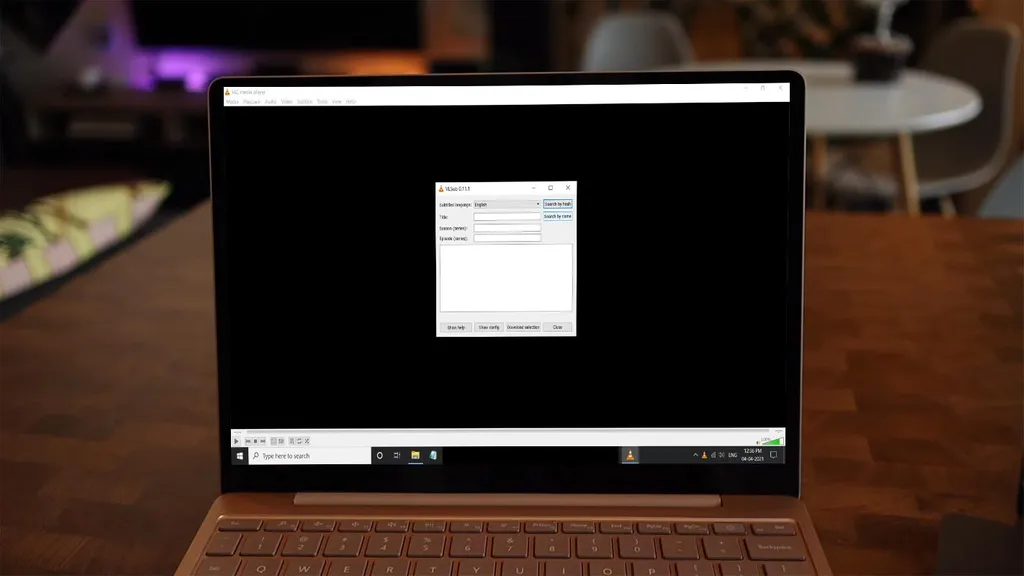
VLC Player es prácticamente el reproductor multimedia gratuito más popular en todos los dispositivos. Es un programa de código abierto y admite varios formatos de medios, códecs, temas y mucho más. Además, el reproductor VLC puede descargar subtítulos automáticamente, o puede agregar manualmente un archivo SRT si ya lo descargó de algún lugar. No sorprende a cuántas personas les encantaría reproducir películas con sus subtítulos. Naturalmente, los subtítulos te hacen entender mucho mejor una película; es emocionante cuando la película no está grabada en tu idioma local; por lo tanto, el subtítulo ayuda a interpretar la película para que puedas entender lo que está pasando.
¿Cómo agregar subtítulos en VLC Player para sistemas operativos Windows y Android?
Hay dos formas de obtener subtítulos en un reproductor VLC; se puede descargar automáticamente (con la ayuda de un complemento) o cargar manualmente si tiene el archivo de subtítulos (SRT, USF, SUB, etc.).
En Windows y Mac
Cuando instala el complemento de subtítulos, agrega una nueva opción de menú en “Ver”. El nuevo menú es “VLSub”. Esta opción ahora le permite descargar subtítulos automáticamente buscando en sitios populares de subtítulos utilizando la metainformación de su película/video.
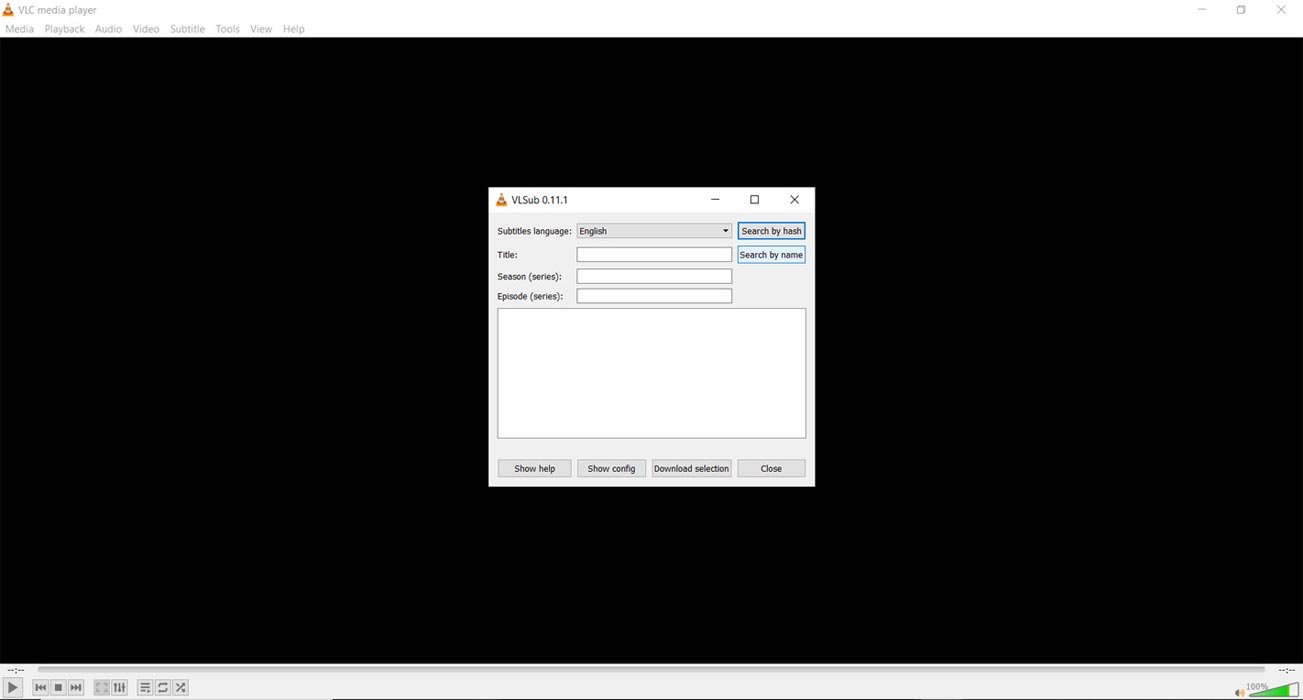
Pasos
Busque el archivo “Lua” del contenido extraído del archivo zip. Cuando encuentre el archivo, muévalo a C:\Program Files\VideoLAN\VLC\lua\extensions\Restart the VLC player y vaya a View >>> VLsub.When se abre el cuadro VLsub, ingrese el nombre de la película y haga clic en “Buscar por nombre”. De los resultados de la búsqueda, seleccione el subtítulo para su película y haga clic en descargar.
Si encuentra problemas con esta extensión, pruebe su alternativa, “Buscador de subtítulos”.
En teléfonos inteligentes Android e iOS
No necesita un complemento para descargar subtítulos en VLC para Android automáticamente. La aplicación ya admite una función integrada para descargar subtítulos. Entonces, todo lo que necesita es una conexión a Internet activa, y eso es todo.
Pasos
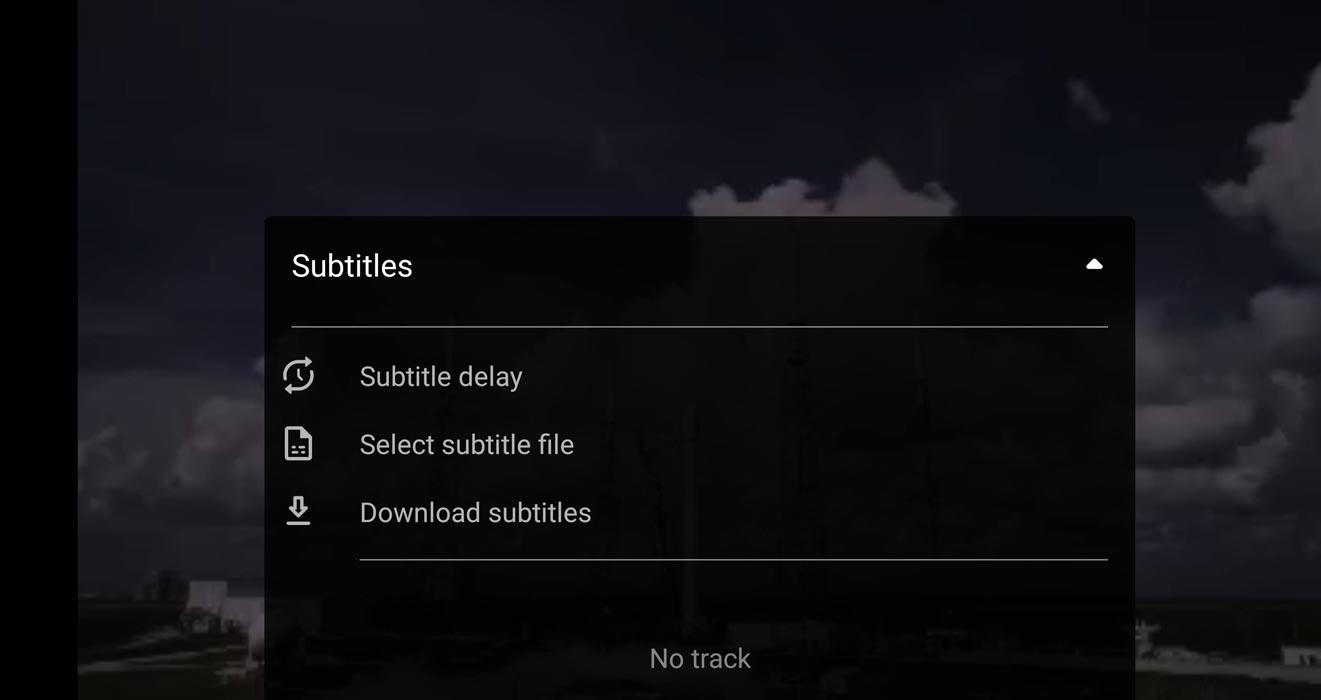
Comience a reproducir la película en el reproductor VLC para Android. Haga clic en el botón “Pista de audio/Subtítulos” (el segundo botón desde la izquierda). Se le proporcionarán dos opciones, cargar archivos de subtítulos manualmente o descargarlos automáticamente. Elija “Descargar”. ”, y VLC descargará automáticamente los subtítulos de su película.
Después de descargar los subtítulos, comenzarán a mostrarse mientras la película continúa reproduciéndose. Alternativamente, si tiene el archivo de subtítulos local, también puede cargarlo eligiendo “seleccionar archivo de subtítulos”.
Agregar subtítulos manualmente
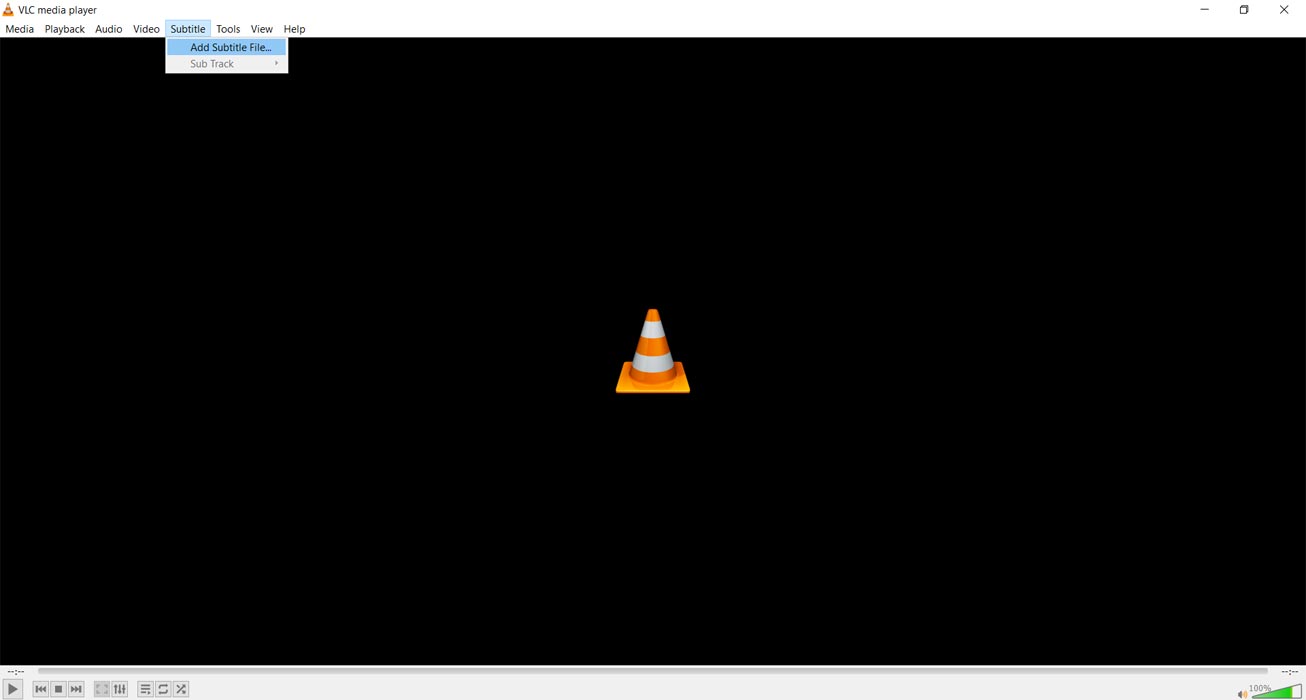
Descargue los archivos de subtítulos desde cualquier sitio web y abra VLC Player. Haga clic en “Subtítulo” en la barra de menú y luego haga clic en “Agregar archivo de subtítulo”. Sube el archivo de subtítulos, y eso es todo.
Resumen
Google comienza a proporcionar soporte de subtítulos nativos tanto en Pixel como en Chromebooks. Recientemente, también agregaron soporte de subtítulos en el navegador Google Chrome en todas las plataformas. Cuando arrastra un video de apoyo, Google Chrome puede generar un subtítulo dinámico para el video en particular. Estas son las formas en que puede agregar subtítulos al reproductor VLC para Windows o Android. Puede obtener subtítulos de forma automática o manual en cualquier dispositivo. El reproductor VLC hace que la reproducción de películas sea fluida e interesante. ¿Obtuviste el subtítulo correcto para tu video? Comparte tu experiencia.
Fuente, (2)
